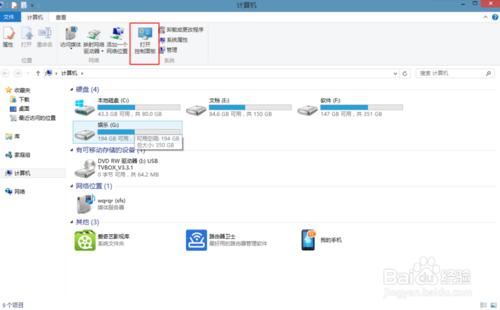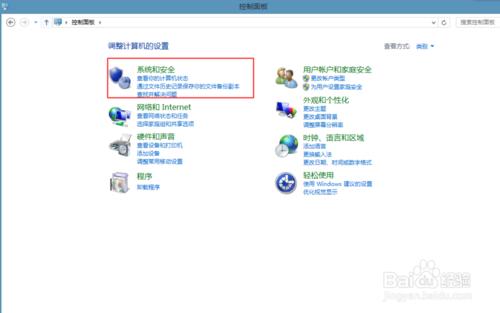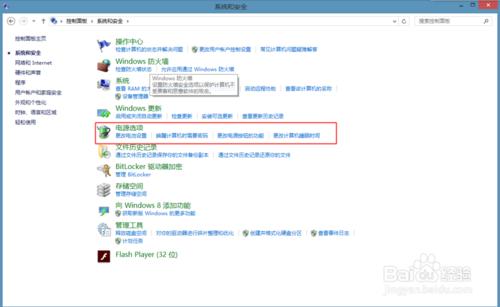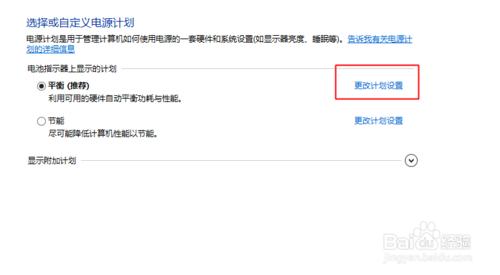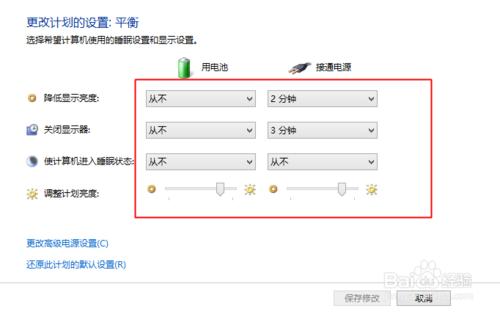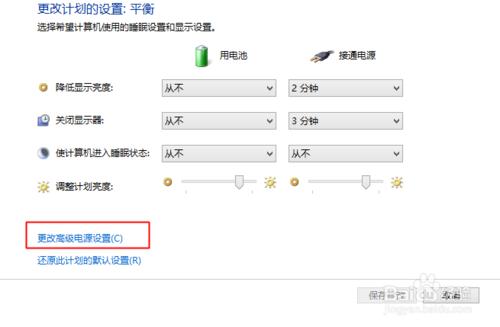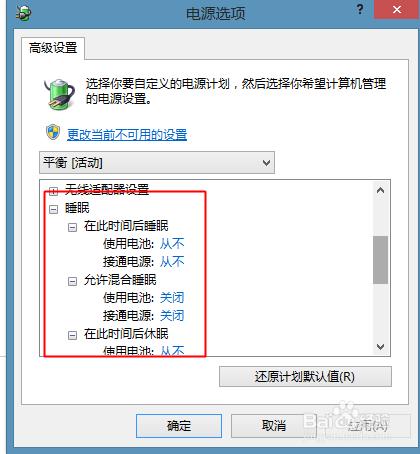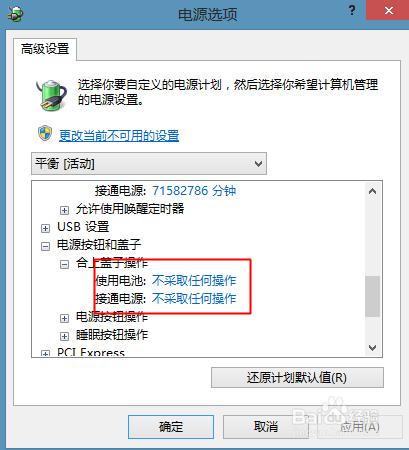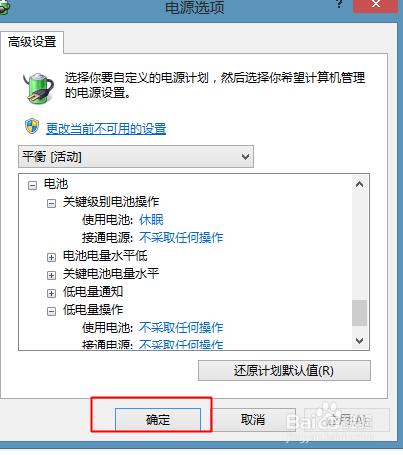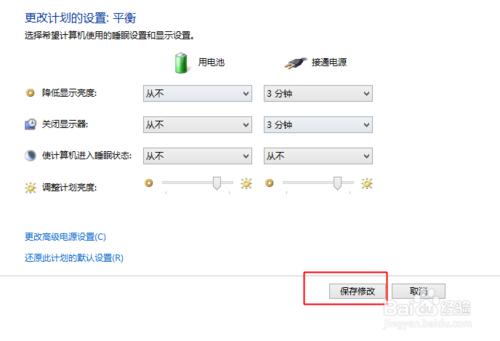win8怎麼設置電源管理器,我們使用win8系統的時候,都會設置一下電源管理器,那我們怎麼都需要設置什麼內容呢,其實很簡單的,win8電源管理器怎麼設置
工具/原料
win8
方法/步驟
首先我們打開我們的計算機,就是我的電腦,在上邊找到控制面板的按鈕
在控制面板的裡面找到第一個選項就是系統和安全的按鈕
點擊系統和安全之後,我們在下邊找到電源選項,其他的設置大家也留意一下,可能你們會用到
打開電源選項之後,我們最下端就可以調節屏幕的亮度,也可以用電腦上面的快捷鍵,就是Fn+上鍵或者下鍵。我們在點擊上邊的更改計劃設置的按鈕
這裡的設置大家可以設置一下,區別就是一個是接通電源,一個是沒有接通電源的操作,基本都有用,降低亮度時間,進入睡眠時間等,大家都可以設置。
這裡都設置好了之後,點擊下邊的更改高級電源設置的按鈕
第一個高級選項設置,我們做一下睡眠,我一般都是不設置睡眠時間的,比如我們下載東西,系統默認給你一個休眠時間,沒下載完就睡眠了,我一般都是從不
這塊也是最重要的,還是拿下載來說,你要是合上蓋子休眠了,就不能下載了,我這裡也選擇從不
設置完成之後,我們點擊確定,保存更改最後完成我們的設置
注意事項
win8